AutoCAD2020是一款非常专业的制图软件,那有很多用户表示自己不知道怎么通过这款软件对角度进行标注,下面就通过这篇文章给大家介绍一下,一起往下看吧!
先打开我们的电脑,然后打开AutoCAD2020;
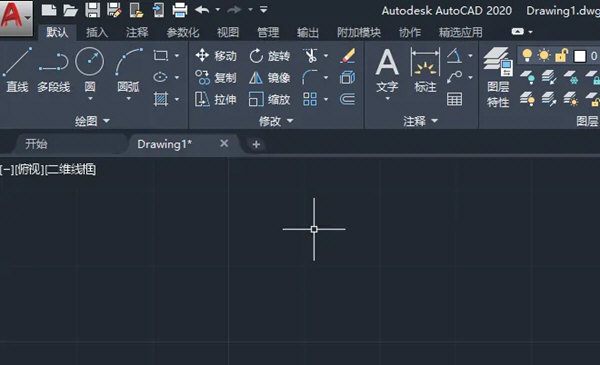
之后我们点击直线;

然后我们画一根直线;

之后我们沿着水平继续画一根直线;

然后我们连接到起点;

之后我们点击标注边上的下拉箭头,然后选择角度;

之后我们点击想要标注角度的两根直线;

之后就会出现角度标注了,我们拉伸到一个位置后,之后进行左击;

结果如图所示,这样我们就标注了一个角度了。

好了,以上就是小编为大家带来关于“AutoCAD2020角度标注精度设置教程”这个问题的全部内容解答了,希望能帮助到你。

AutoCAD2020简体中文版
类别:Autodesk 大小:1.39G 语言:简体中文
评分:
10
下载地址
© 版权声明
本站所有内容均为互联网采集和用户自行上传而来,如有侵权,请联系本站管理员处理
THE END



















